|
PRETTY VALENTINE  
qui puoi trovare qualche risposta ai tuoi dubbi. Se l'argomento che ti interessa non è presente, ti prego di segnalarmelo. Per tradurre questo tutorial ho usato PSP X. Questo tutorial è una creazione di ©Titoune e non può essere copiato su altri siti nè essere offerto per il download. Lo stesso vale per la mia traduzione. Il materiale viene da vari gruppi di condivisione. Il copyright appartiene ai rispettivi autori. Grazie ai creatori dei tubes che mettono a disposizione il loro lavoro in vari gruppi di condivisione. Rispetta il lavoro degli autori, non cambiare il nome del file e non cancellare il watermark. Occorrente: Un tube a scelta. Il resto del materiale qui Filtri: Mehdi - Kaleidoscope 2.1 qui Graphics Plus - Cross Shadow qui Penta.com - Jeans qui  Metti la selezione nella cartella Selezioni. Apri la maschera in PSP e minimizzala con il resto del materiale. 1. Imposta il colore di primo piano con #fccd7a, e il colore di sfondo con #720004. 2. Apri una nuova immagine trasparente 1280 x 550 pixels, e riempila  con il colore di sfondo. con il colore di sfondo.3. Livelli>Nuovo livello raster. Selezione>Seleziona tutto. 4. Apri il tube CJ_Gold 203 Red e vai a Modifica>Copia. Torna al tuo lavoro e vai a Modifica>Incolla nella selezione. Selezione>Deseleziona. 5. Effetti>Plugins>Mehdi - Kaleidoscope 2.1.  6. Attiva lo strumento Bacchetta magica  , tolleranza 35, , tolleranza 35,e clicca sulle parti rosse per selezionarle.  Selezione>Inverti. 7. Regola>Tonalità e saturazione>Viraggio.  Selezione>Deseleziona. Attiva lo strumento Gomma  e cancella il piccolo motivo al centro.  8. Attiva nuovamente lo strumento bacchetta magica  , stessa tolleranza , stessa tolleranzae clicca al centro dell'immagine.  Selezione>Modifica>Espandi - 5 pixels. 9. Livelli>Nuovo livello raster. Livelli>Disponi>Sposta giù. 10. Apri l'immagine Saint_Valentines_Day_Gold_Heart_Day_Valentine_013148 e vai a Modifica>Copia. Torna al tuo lavoro e vai a Modifica>Incolla nella selezione. Selezione>Deseleziona. 11. Selezione>Carica/Salva selezione>Carica selezione da disco. Cerca e carica la selezione "selection_top_pretty_valentine".  12. Livelli>Nuovo livello raster. Livelli>Disponi>Sposta giù. 13. Apri l'immagine fond_coeurs e vai a Modifica>Copia. Torna al tuo lavoro e vai a Modifica>Incolla nella selezione. Selezione>Deseleziona. Cambia la modalità di miscelatura di questo livello in Luce diffusa. 14. Effetti>Effetti di riflesso>Specchio rotante.  Attiva il livello della cornice. 15. Effetti>Effetti 3D>Sfalsa ombra, con il colore #330707.  Ripeti l'Effetto Sfalsa ombra, cambiando verticale e orizzontale con -3. 16. Attiva il livello Raster 1. Selezione>Seleziona tutto. Immagine>Ritaglia la selezione. 17. Immagine>Dimensioni tela - 1280 x 1500 pixels. 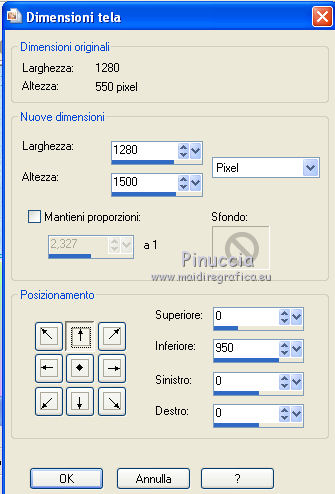 18. Livelli>Nuovo livello raster. Livelli>Disponi>Sposta giù. Riempi  con il colore di sfondo. con il colore di sfondo.19. Effetti>Plugins>Graphics Plus - Cross Shadow.  20. Apri una nuova immagine trasparente 1280 x 550 pixels, e riempila  con il colore di primo piano. con il colore di primo piano.21. Livelli>Nuovo livello maschera>Da immagine. Apri il menu sotto la finestra di originale e vedrai la lista dei files aperti. Seleziona la maschera 649Masks_BrookeKroeger designs.  Livelli>Unisci>Unisci gruppo. 22. Effetti>Effetti di trama>Trama - seleziona la trama Tratteggio a blocchi, o una trama a tua scelta. questa trama nelle versioni più recenti di PSP ha assunto la denominazione Corel_15_022  Modifica>Copia. Torna al tuo top e vai a Modifica>Incolla come nuovo livello. 23. Effetti>Effetti di immagine>Scostamento.  24. Effetti>Effetti 3D>Sfalsa ombra, con i settaggi precedenti. 25. Attiva il livello superiore. Apri il tube titoune-bordure e vai a Modifica>Copia. Torna al tuo lavoro e vai a Modifica>Incolla come nuovo livello. 26. Effetti>Effetti di immagine>Scostamento.  27. Attiva il livello Raster 1. Attiva lo strumento Selezione  , ,clicca sull'icona Selezione personalizzata  e imposta i seguenti settaggi:  28. Selezione>Innalza selezione a livello. Livelli>Disponi>Porta in alto. attenzione, a volte i filtri Penta applicati a selezioni bloccano e chiudono il programma. Per questo, prima del prossimo passaggio, ti consiglio di salvare il lavoro, oppure direttamente di deselezionare prima dell'applicazione del filtro 29. Effetti>Plugins>Penta.com - Jeans, con i settaggi standard.  30. Effetti>Effetti 3D>Sfalsa ombra, con i settaggi precedenti. Selezione>Deseleziona. 31. Apri il tuo tube e vai a Modifica>Copia. Torna al tuo lavoro e vai a Modifica>Incolla come nuovo livello. 32. Immagine>Ridimensiona, se e quanto necessario, tutti i livelli non selezionato. Sposta  il tube a sinistra. il tube a sinistra.33. Effetti>Effetti 3D>Sfalsa ombra con i settaggi precedenti. Firma il tuo lavoro. 34. Livelli>Unisci>Unisci tutto e salva in formato jpg.  Se hai problemi o dubbi, o trovi un link non funzionante, o anche soltanto per un saluto, scrivimi. 4 Febbraio 2012 |


